Bij het maken van video's is het vrij gebruikelijk om je primair te richten op de bewerking en beeldkwaliteit van je video.
Toch lijkt het misschien niet zo, maar de audiodimensie van je video versterkt het gevoel van onderdompeling meer dan welke andere factor dan ook.

Goed gesynchroniseerde, goed geknipte en uitgebalanceerde audiotracks versterken de impact van de beelden op de kijkers en zorgen ervoor dat ze de actie van dichtbij meemaken. Hier is een stapsgewijze handleiding om audio van hoge kwaliteit in uw video te krijgen.
Waarom zou u uw video-audio correct moeten bewerken
De kwaliteit van audiotracks in een video wordt vaak over het hoofd gezien door beginnende videomakers. Als ze er echter aan beginnen te werken, kunnen ze opmerkelijke effecten bereiken in termen van ontvangst en uitvoering. Dit zijn de voordelen die u kunt verwachten van een goed bewerkt geluid:
Ben je klaar om te gaan? We geven je alles wat je nodig hebt om aan de slag te gaan.
Uw video-audio optimaliseren:de stapsgewijze methode
1. Een goede akoestische omgeving hebben
Goede geluidsmontage begint met een goede akoestische omgeving. Niet alle opnameruimtes absorberen en weerkaatsen geluid op dezelfde manier. Sommige zijn krappe ruimtes die geluid dempen, terwijl andere muren hebben die geluidsfrequenties verpletteren of echo produceren. Met de ideale instelling kan het geluid zich over een grote ruimte verspreiden en op natuurlijke wijze terugkeren naar de opname-ontvangers.
Wanneer u een dergelijke locatie kiest, moet u uw geluid opnemen in een kamer die op afstand van muren staat, en voor apparatuur zorgen die tegen de wind in staat als u buiten wilt fotograferen.
2. Je geluid opnemen met een goede microfoon
Ook de keuze van de opnameapparatuur speelt een grote rol bij het goed krijgen van het geluid. Een externe microfoon (stropdas, jachtgeweer, stereo) helpt u het geluid zo dicht mogelijk bij de bron op te pikken, of het nu de stem van een persoon is of een actiegeluid.
Gebruik bijvoorbeeld een dasmicrofoon als u alleen spreekt. Als u met andere mensen praat, kunt u een draagbare microfoon gebruiken. Voor gefilmde scènes kun je shotgun-microfoons gebruiken om alle geluiden in de kamer op te vangen.
3. Uw instellingen voor audiokwaliteit optimaliseren
Wanneer u uw geluid correct heeft opgenomen, kunt u uw geluidsparameters vervolgens verwerken en optimaliseren. De software die ik hieronder noem, helpt je bij het selecteren en mixen van de meest interessante audio-elementen en het optimaliseren van hun weergave. Dit zijn de technische bewerkingen die u kunt toepassen:
4. Uw audiotracks nauwkeurig knippen en bijsnijden
Nadat u uw audiotracks hebt geoptimaliseerd, kunt u ze aan uw video toevoegen, ze synchroniseren en bijsnijden volgens het gewenste effect. Er zijn een aantal aanbevelingen voor het goed trimmen van audio:
5. Muziek en voice-overtracks toevoegen
Na het knippen en verwerken van de audio, is het tijd om muziektracks en voice-over toe te voegen. Met muziek kun je de emoties die in de video worden overgebracht versterken. Om de meeste impact te hebben, moet het echter passen bij de toon van de video en de timing van de woorden en acties.
Wat voice-over betreft, hiermee kunt u uw gefilmde scènes verduidelijken en een verhalend tintje geven. U kunt uw voice-over toevoegen door uw video tegelijkertijd af te spelen, om een perfecte synchronisatie te garanderen.
6. FOLEY en geluidseffecten toevoegen
Studio's en productiebureaus gaan nog verder in het optimaliseren van hun video door geluiden te mixen of kunstmatige geluiden te creëren. Zogenaamde FOLEY worden vrij vaak achteraf toegevoegd in opnamestudio's. Actiescènes hebben niet dezelfde diepte zonder de toevoeging van gefabriceerde geluiden. Geluidstechnici kunnen bijvoorbeeld de droge geluiden van gevechten reproduceren door op groenten of jassen te tikken.
Je kunt ook de geluidseffecten in je video-editors gebruiken (echo, natuur, stem, straatlawaai...) om een nieuwe dimensie aan je video's toe te voegen. Het belangrijkste is dat deze effecten altijd consistent zijn met de afbeelding.
7. Je audio-opname goed beluisteren en controleren
Als je dit allemaal hebt gedaan, hoef je alleen maar meerdere keren naar je video te luisteren. Let vooral op de synchronisatie van uw audiosequenties met uw beeld of stem en op overgangsfouten. Het is gemakkelijk om een pauze van een paar seconden tussen deze tracks te laten, waardoor je hele video vertraging kan oplopen.
Wat zijn de beste video-audio-editors?
Bij videobewerking hangt kwaliteitswerk vaak af van de tool die u gebruikt. Elke video- en audio-editor heeft verschillende functies en biedt daarom niet hetzelfde resultaat, afhankelijk van het type video dat u wilt maken (verkoopvideo, videocreatie, voor sociale netwerken...). Er zijn twee soorten software om het geluid van uw video te bewerken:
Video-audio-editors
Filmora
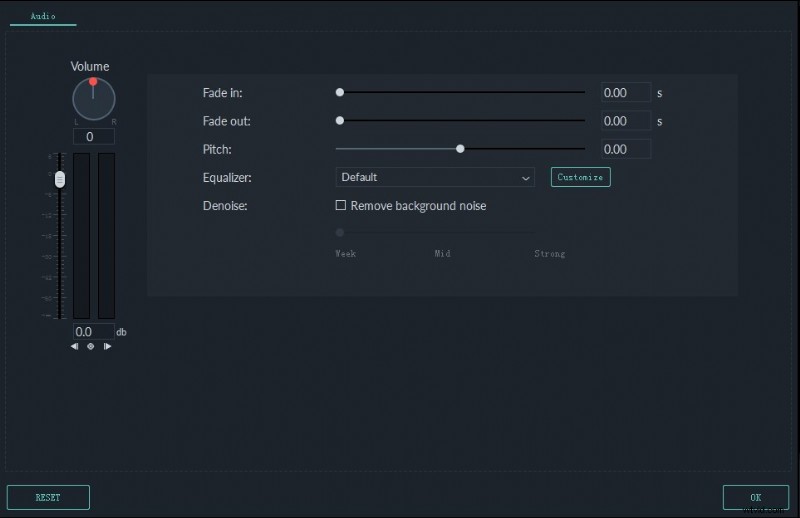
Filmora is videosoftware waarmee je snel audiotracks aan je video kunt toevoegen, knippen en synchroniseren. U kunt ook eenvoudig de audio van uw video scheiden om deze voor andere platforms te optimaliseren. Het is een handig hulpmiddel om het geluid van je video's in een paar klikken te bewerken.
Adobe Premiere Pro
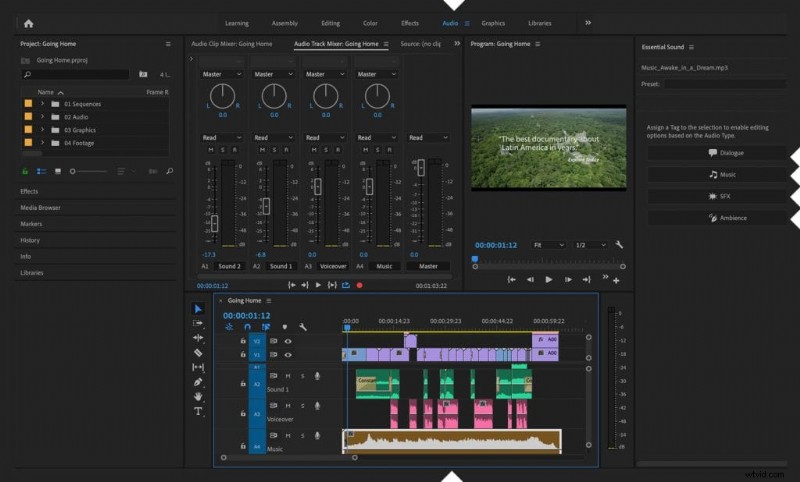
De meest complete videosoftware, Premiere Pro heeft ook vrij brede audiobewerkingstools. U kunt uw audiosequenties normaliseren, mixen, bijsnijden en overgangen toevoegen. Het is een goed begin om schone, heldere audio voor je video te krijgen.
Imovie
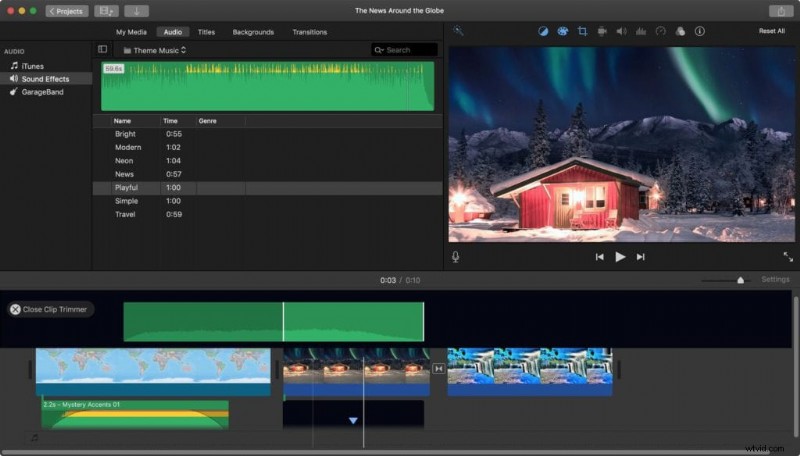
Voor Mac-gebruikers is dit de perfecte gratis tool om de kwaliteit van je audiotracks te verbeteren. Met eenvoudige functies zoals trimmen, egaliseren en verminderen van omgevingsgeluid, kunt u een goede en elementaire audiobewerking uitvoeren. Probeer het eens als u snel wilt bewerken!
Pure audio-editors
Durf
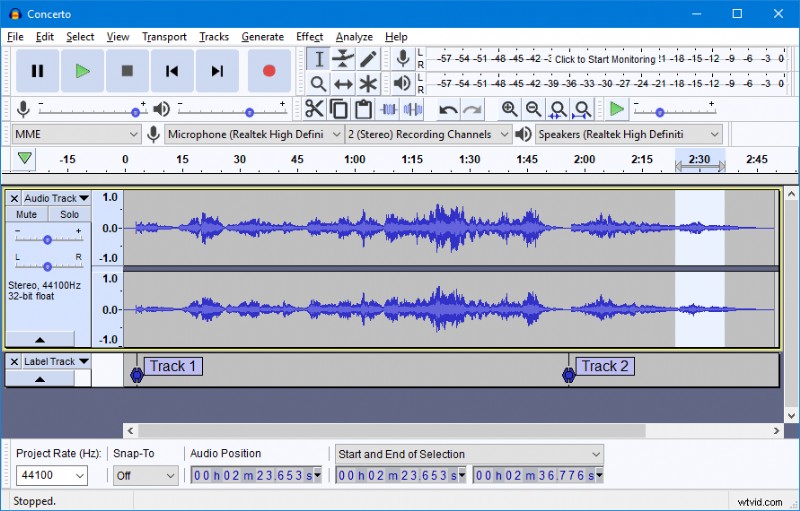
Audacity is gratis open-source software waarmee je de kwaliteit van je video van A tot Z kunt verbeteren. Door audio aan je video toe te voegen, heb je toegang tot veel tools en filters om de weergave van je reeks te optimaliseren. Er is geen betere manier om diepgaande audiobewerking uit te voeren zonder een cent uit te geven!
AVS-audio-editor
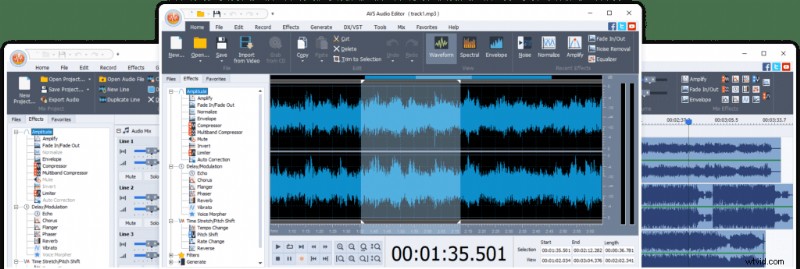
AVS is een ander programma waarmee je de tracks van je videobestand direct kunt bewerken. Voeg gewoon uw MP4-, MOV-, AVI-bestand toe en u kunt uw audio-opnamen bewerken en inkorten. Door de wijzigingen in je nieuwe video op te slaan, heb je een video met verbeterd geluid.
Adobe-auditie
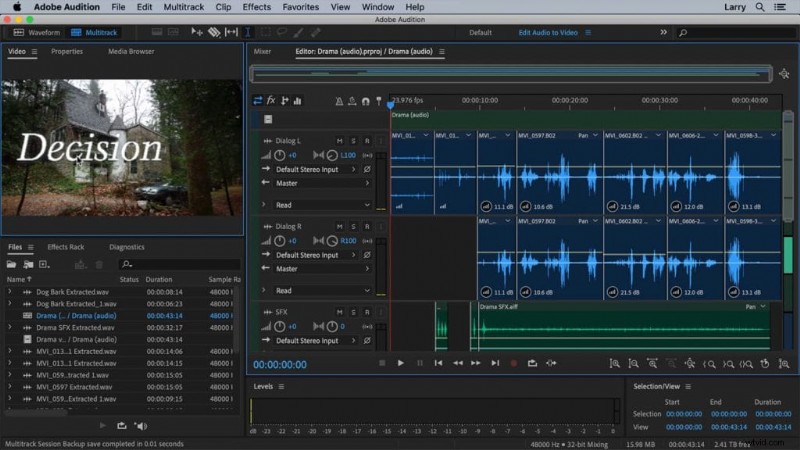
Voor diepgaande videobewerking is Adobe Audition een van de meest uitgebreide tools op de markt. In combinatie met Adobe Premiere Pro kunt u de verschillende technische parameters van uw audiosequenties bewerken, arrangeren en mixen. Met intelligente technologie kunt u zelfs uw audiospectrum repareren en transformeren. Het is de juiste tool voor videomakers die perfect geluid willen in hun creaties.
Nou, we hopen dat we je hebben geholpen om je publiek te bereiken! En als u op zoek bent naar een snelle en effectieve oplossing voor automatische ondertiteling, kunt u ook contact met ons opnemen.
